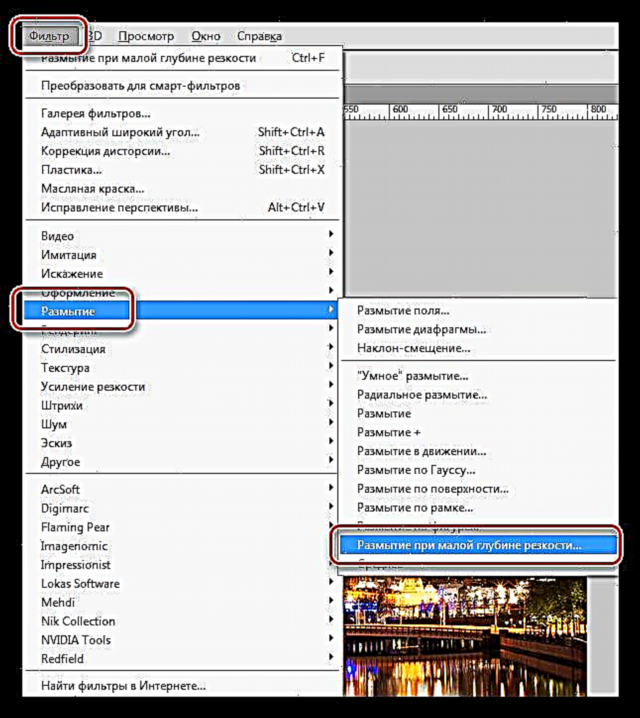బోకెహ్ - జపనీస్ నుండి "అస్పష్టత" గా అనువదించబడింది - ఇది ఒక విచిత్రమైన ప్రభావం, దీనిలో దృష్టి లేని వస్తువులు చాలా గజిబిజిగా ఉంటాయి, తద్వారా చాలా ప్రకాశవంతంగా వెలిగే ప్రాంతాలు మచ్చలుగా మారుతాయి. ఇటువంటి మచ్చలు చాలా తరచుగా వివిధ రకాలైన ప్రకాశంతో డిస్కుల రూపాన్ని తీసుకుంటాయి.
ఈ ప్రభావాన్ని పెంచడానికి, ఫోటోగ్రాఫర్లు ప్రత్యేకంగా ఫోటోలోని నేపథ్యాన్ని అస్పష్టం చేస్తారు మరియు దానికి ప్రకాశవంతమైన స్వరాలు జోడిస్తారు. అదనంగా, చిత్రానికి రహస్యం లేదా ప్రకాశం యొక్క వాతావరణాన్ని ఇవ్వడానికి అస్పష్టమైన నేపథ్యంతో ఇప్పటికే పూర్తయిన ఫోటోకు బోకె ఆకృతిని వర్తింపజేయడానికి ఒక సాంకేతికత ఉంది.
అల్లికలను ఇంటర్నెట్లో చూడవచ్చు లేదా మీ ఫోటోల నుండి స్వతంత్రంగా తయారు చేయవచ్చు.
బోకె ప్రభావాన్ని సృష్టించండి
ఈ ట్యుటోరియల్లో, మేము మా స్వంత బోకె ఆకృతిని సృష్టించి, నగర ప్రకృతి దృశ్యంలో ఒక అమ్మాయి ఫోటోపై అతివ్యాప్తి చేస్తాము.
నిర్మాణం
రాత్రి సమయంలో తీసిన చిత్రాల నుండి ఒక ఆకృతిని సృష్టించడం ఉత్తమం, ఎందుకంటే మనకు అవసరమైన ప్రకాశవంతమైన విరుద్ధమైన ప్రాంతాలు వాటిపై ఉన్నాయి. మా ప్రయోజనాల కోసం, రాత్రి నగరం యొక్క అటువంటి చిత్రం చాలా అనుకూలంగా ఉంటుంది:

అనుభవాన్ని సంపాదించడంతో, ఆకృతిని సృష్టించడానికి ఏ చిత్రం అనువైనదో ఖచ్చితంగా ఎలా నిర్ణయించాలో మీరు నేర్చుకుంటారు.
- అని పిలువబడే ప్రత్యేక ఫిల్టర్తో మేము ఈ చిత్రాన్ని సరిగ్గా అస్పష్టం చేయాలి "ఫీల్డ్ యొక్క నిస్సార లోతు వద్ద అస్పష్టంగా". ఇది మెనులో ఉంది "వడపోత" బ్లాక్లో "బ్లర్".
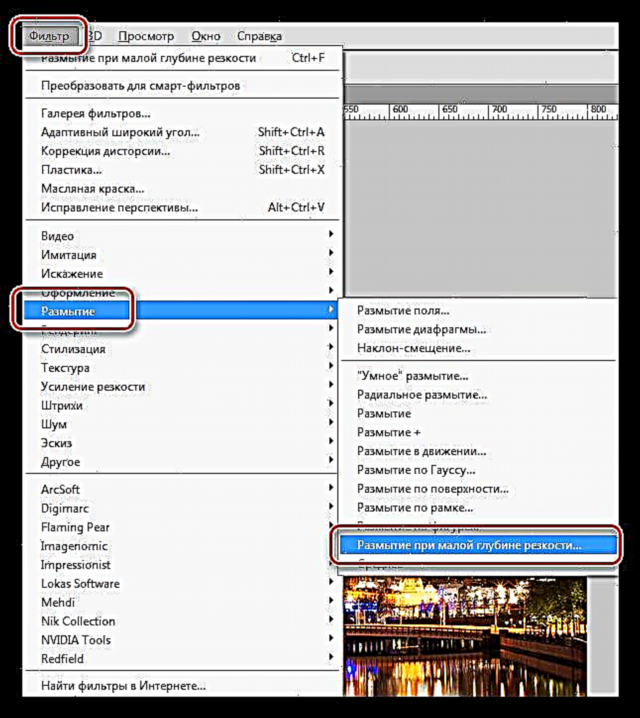
- ఫిల్టర్ సెట్టింగులలో, డ్రాప్-డౌన్ జాబితాలో "మూల" అంశాన్ని ఎంచుకోండి "పారదర్శకత"జాబితాలో "ఫారమ్" - "అష్టభుజి", స్లయిడర్లను "వ్యాసార్ధం" మరియు ఫోకల్ పొడవు అస్పష్టతను అనుకూలీకరించండి. మొదటి స్లయిడర్ అస్పష్టత స్థాయికి, రెండవది వివరాలకు బాధ్యత వహిస్తుంది. "కంటి ద్వారా" చిత్రాన్ని బట్టి విలువలు ఎంపిక చేయబడతాయి.

- పత్రికా సరేఫిల్టర్ను వర్తింపజేసి, ఆపై చిత్రాన్ని ఏ ఫార్మాట్లోనైనా సేవ్ చేయండి.
ఇది ఆకృతి యొక్క సృష్టిని పూర్తి చేస్తుంది.
ఫోటోపై బోకె
ఇప్పటికే చెప్పినట్లుగా, మేము అమ్మాయి ఫోటోపై ఆకృతిని విధిస్తాము. ఇక్కడ ఇది:

మీరు గమనిస్తే, చిత్రంలో ఇప్పటికే బోకె ఉంది, కానీ ఇది మాకు సరిపోదు. ఇప్పుడు మేము ఈ ప్రభావాన్ని బలోపేతం చేస్తాము మరియు దానిని మన సృష్టించిన ఆకృతితో భర్తీ చేస్తాము.
1. ఎడిటర్లో ఫోటోను తెరిచి, ఆపై ఆకృతిని లాగండి. అవసరమైతే, దానితో సాగదీయండి (లేదా కుదించండి) "ఉచిత పరివర్తన" (CTRL + T.).

2. ఆకృతి నుండి తేలికపాటి ప్రాంతాలను మాత్రమే వదిలివేయడానికి, ఈ పొర కోసం బ్లెండింగ్ మోడ్ను మార్చండి "స్క్రీన్".

3. అన్నింటినీ ఒకే విధంగా ఉపయోగించడం "ఉచిత పరివర్తన" మీరు ఆకృతిని తిప్పవచ్చు, అడ్డంగా లేదా నిలువుగా తిప్పవచ్చు. దీన్ని చేయడానికి, ఫంక్షన్ సక్రియం అయినప్పుడు, మీరు కుడి-క్లిక్ చేసి, సందర్భ మెనులో తగిన అంశాన్ని ఎంచుకోవాలి.

4. మనం చూడగలిగినట్లుగా, అమ్మాయి (కాంతి మచ్చలు) పై కాంతి కనిపించింది, ఇది మనకు ఖచ్చితంగా అవసరం లేదు. కొన్ని సందర్భాల్లో, ఇది చిత్రాన్ని మెరుగుపరుస్తుంది, కానీ ఈసారి కాదు. ఆకృతి పొర కోసం ఒక ముసుగును సృష్టించండి, ఒక నల్ల బ్రష్ తీసుకోండి మరియు మేము బోకెను తొలగించాలనుకునే ప్రదేశంలో ముసుగుతో పొరపై పెయింట్ చేయండి.

మన శ్రమల ఫలితాలను చూడవలసిన సమయం ఆసన్నమైంది.

తుది ఫోటో మేము పనిచేసిన ఫోటోకు భిన్నంగా ఉందని మీరు గమనించవచ్చు. ఇది నిజం, ఆకృతిని ప్రాసెస్ చేసే ప్రక్రియలో మళ్ళీ ప్రతిబింబిస్తుంది, కానీ ఇప్పటికే నిలువుగా. మీరు pictures హ మరియు రుచి ద్వారా మార్గనిర్దేశం చేయబడిన మీ చిత్రాలతో ఏదైనా చేయవచ్చు.
కాబట్టి, సరళమైన టెక్నిక్ సహాయంతో, మీరు ఏదైనా ఫోటోకు బోకె ప్రభావాన్ని వర్తించవచ్చు. ఇతరుల అల్లికలను ఉపయోగించడం అవసరం లేదు, ప్రత్యేకించి అవి మీకు సరిపోకపోవచ్చు, కానీ బదులుగా మీ స్వంత ప్రత్యేకమైన వాటిని సృష్టించండి.